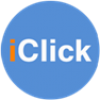Khi bắt tay vào SEO một dự án nào đó thì các công cụ đầu tiên bạn cần nắm bắt về website đó chính là Google Webmaster Tools, vậy Google Webmaster Tools là gì và tại sao nó lại quan trọng với SEOer đến vậy
Google Webmaster Tools là gì?
Google Webmaster Tools là công cụ miễn phí của Google với mục đích hỗ trợ webmaster trong việc quản trị và kiểm soát tình hình website. Với Google Webmaster Tools bạn có thể dễ dàng nắm bắt tình trạng sức khỏe của website như các truy vấn tìm kiếm, các backlink liên kết, liên kết nội bộ, tốc độ website, trạng chái chỉ mục... Từ các thông tin đó người dùng sẽ đưa ra những giải pháp phù hợp để tùy chỉnh website do mình quản trị giúp website thân thiện hơn với người dùng và các công cụ tìm kiếm.
Nếu như Google Analytics là công cụ thống kê các truy vấn từ bên ngoài (lượt truy cập, độ tuổi, giới tính của người dùng, tỷ lệ khách mới/khách cũ...) thì Google Webmaster Tools lại giúp chúng ta nắm bắt được các thông số tới từ bên trong của website. Việc nắm bắt rõ nguyên lý và cách sử dụng của bộ đôi Google Analytics và Google Webmaster Tools sẽ giúp SEOer có cái nhìn toàn cảnh về tình hình website, điểm mạnh, yếu của từng bài viết cụ thể.
Tính năng của Google Webmaster Tools
- Đưa ra đánh giá về giao diện website
- Thống kê từ khóa truy vấn và backlink liên quan tới trang web của bạn
- Liệt kê link nội bộ
- Đánh giá website trên thiết bị di động
- Hiển thị chi tiết tình hình lập chỉ mục
- Và nhiều tác dụng khác
Cách cài đặt Google Webmaster Tools
Để có thể cài đặt Google Webmaster Tools thì bạn phải có quyền truy cập vào hosting của website hoặc email quản trị của Google Analytics
Tiếp theo bạn đăng nhập vào tài khoản Google sau đó truy cập vào đây, điền tên trang web như hình dưới >> click Thêm Trang Web
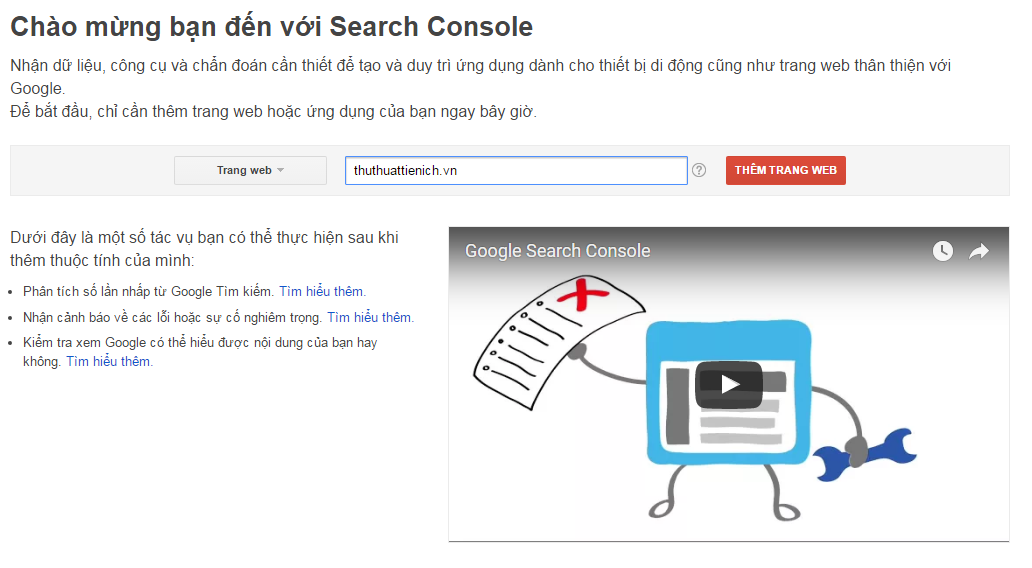
Tại bước này Google sẽ hiển thị cho bạn 2 phương thức khác nhau để bạn lựa chọn đó là Phương thức khuyến nghị và Các phương thức thay thế. Trường hợp email bạn đang sử dụng là email quản trị Google Analytics của website đó rồi thì bạn có thể lựa chọn phương án sử dụng tài khoản Google Analytics để xác minh.
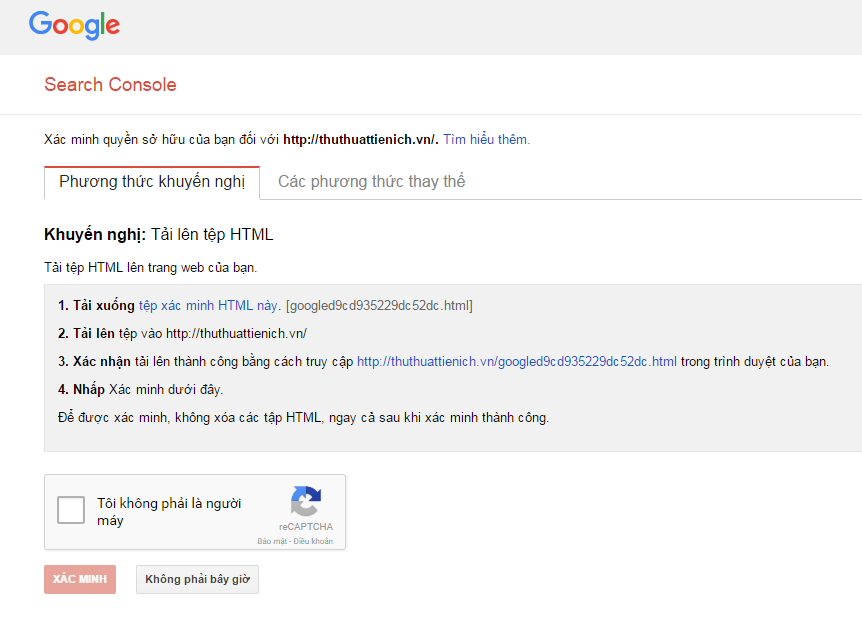
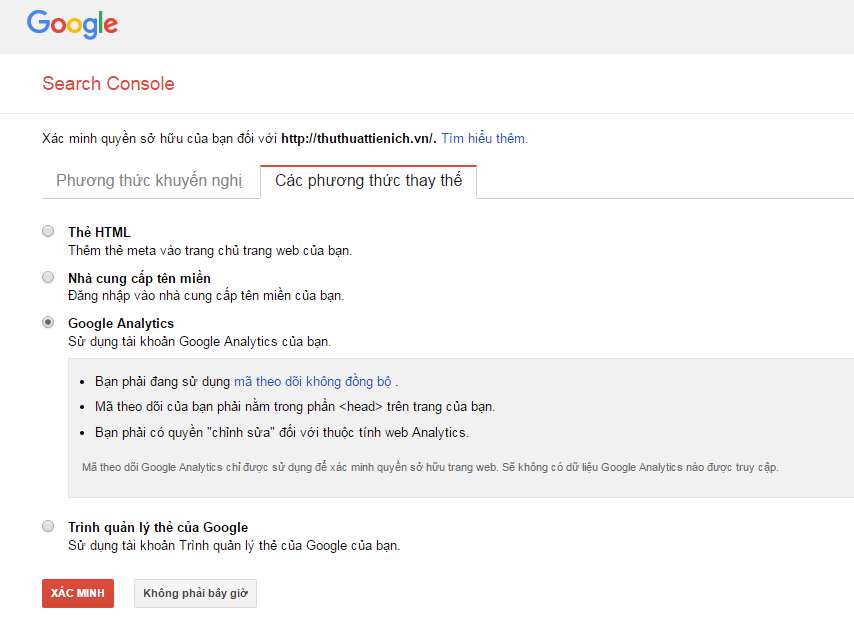
Trong ví dụ này mình sẽ sử dụng phương thức Tải lên tệp HTML. Bạn download file HTML sau đó upload lên thư mục ngoài cùng website của bạn (thường cùng vị trí với file .htaccess)

Nhập đường link của file đó vào trình duyệt và nhấn Enter để truy cập, nếu hiển thị thông báo như hình dưới là được.
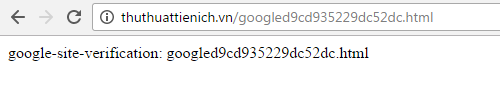
Tiếp theo bạn quay trở lại trang Google Webmaster Tools vừa nãy và nhấn Xác minh, bạn sẽ nhận được thông báo "Xin chúc mừng, bạn đã xác minh thành công quyền sở hữu của bạn với...."
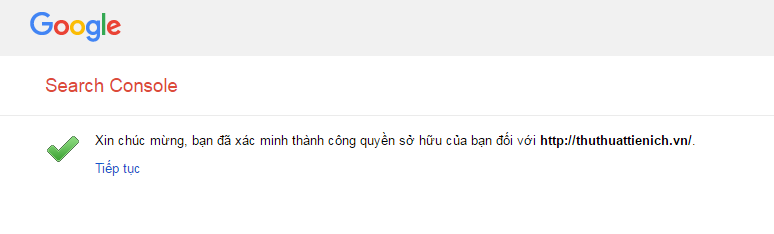
Vậy là bạn đã cài đặt thành công Google Webmaster Tools rồi đấy. Bạn cũng cần chú ý là thông thường phải mất 2 ngày Google Webmaster Tools mới hiển thị dữ liệu thống kê người dùng nhé nên nếu có vào Google Webmaster Tools mà không thấy hiển thị cái gì thì cũng đừng nóng vội.
Hướng dẫn sử dụng Google Webmaster Tools
Khi truy cập vào Goolge Webmaster Tools bạn sẽ thấy giao diện như hình dưới
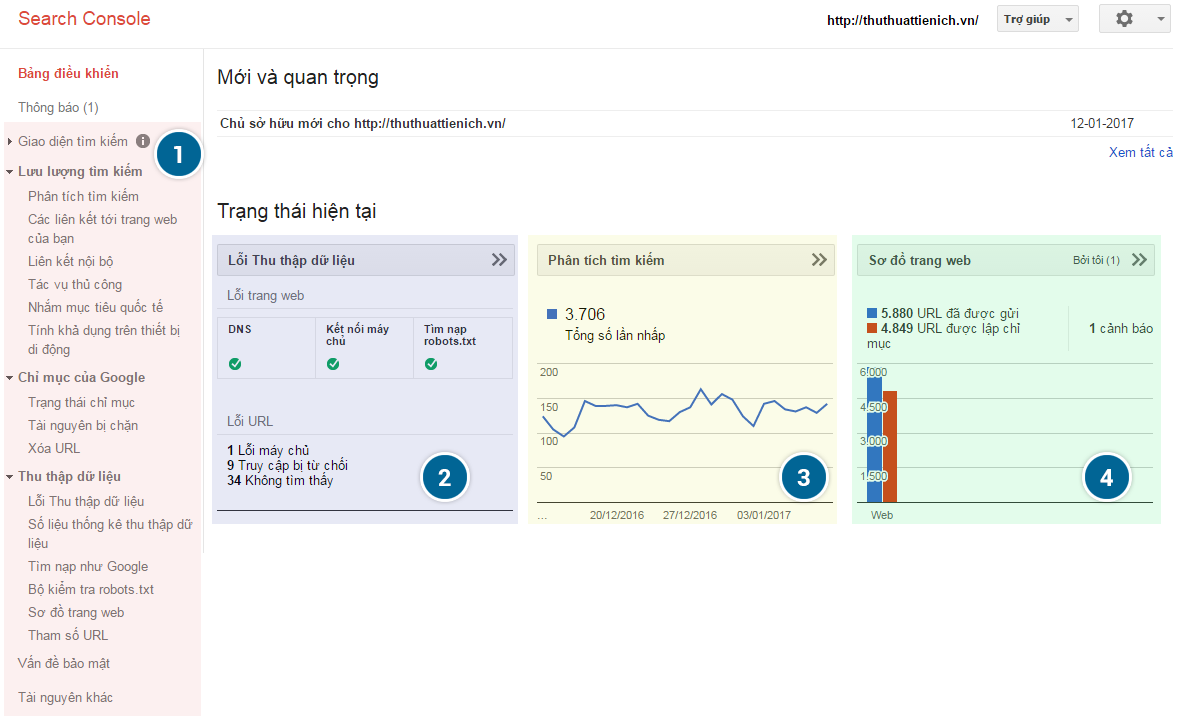
Vùng 1: là menu của Goolgle Webmaster Tools
Vùng 2, 3 4: Hiển thị thông số cơ bản về Lỗi thu thập dữ liệu, biểu đồ truy vấn tìm kiếm và số lượng url được lập chỉ mục.
Sau đây chúng ta sẽ đi vào chi tiết trong Vùng 1.
Giao diện tìm kiếm >> Dữ liệu có cấu trúc
Ta có thể hiểu đây là phần thống kê thông tin của tác giả hay nói đúng hơn là quyền tác giả, phần này sẽ hiển thị trong nội dung khi người dùng tìm kiếm trên Google.
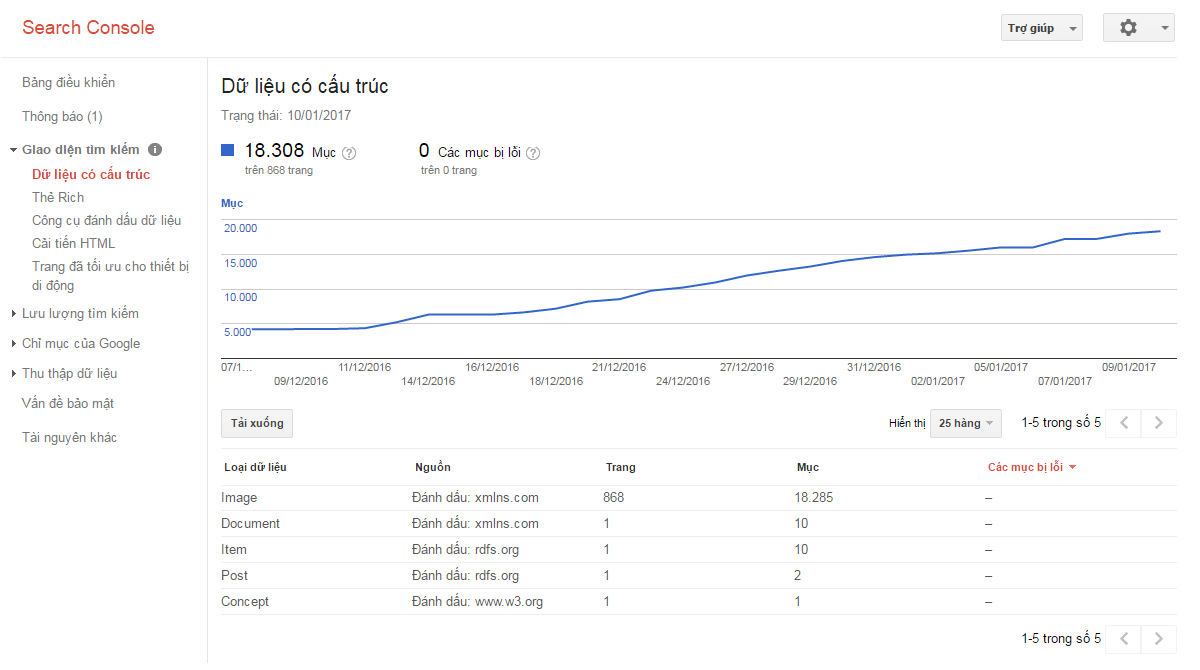
Để tạo Dữ liệu có cấu trúc bạn cần khai báo bằng đoạn mã như dưới đây
<a href='https://plus.google.com/104894634676219763?rel=author' rel='author'>Tên tác giả</a>
Phần chữ màu đỏ chính là ID tài khoản Google Plus của tác giả. Bạn cũng cần chú ý trong tài khoản G+ của tác giả bạn phải cấu hình nhận link website của bạn bằng cách vào tiểu sử >> chỉnh sửa tiểu sử >> thêm link vào 2 phần "cộng tác viên cho" và "liên kết" sau đó lưu lại là xong.
Giao diện tìm kiếm >> Thẻ Rich
Thẻ Rich là thẻ giúp bạn báo cáo và sửa các lỗi liên quan tới dữ liệu cấu trúc có trên website của bạn.
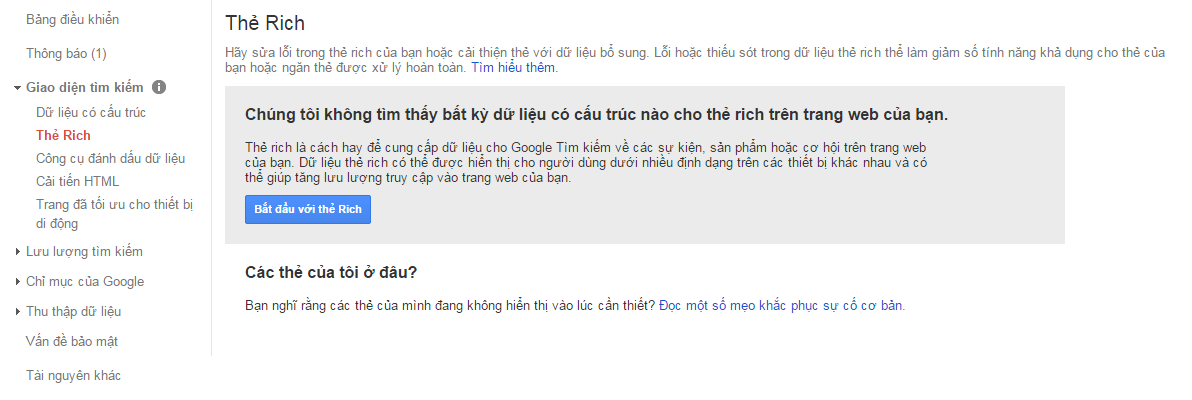
Giao diện tìm kiếm >> Công cụ đánh dấu dữ liệu
Với phần này bạn có thể cho phép người dùng xem thông tin về website của bạn ngay trên kết quả tìm kiếm hay gắn thẻ vào một trang. Tính năng này phù hợp với các website có chứa dữ liệu cấu trúc giống như danh sách sự kiến hoặc xếp hạng đánh giá.
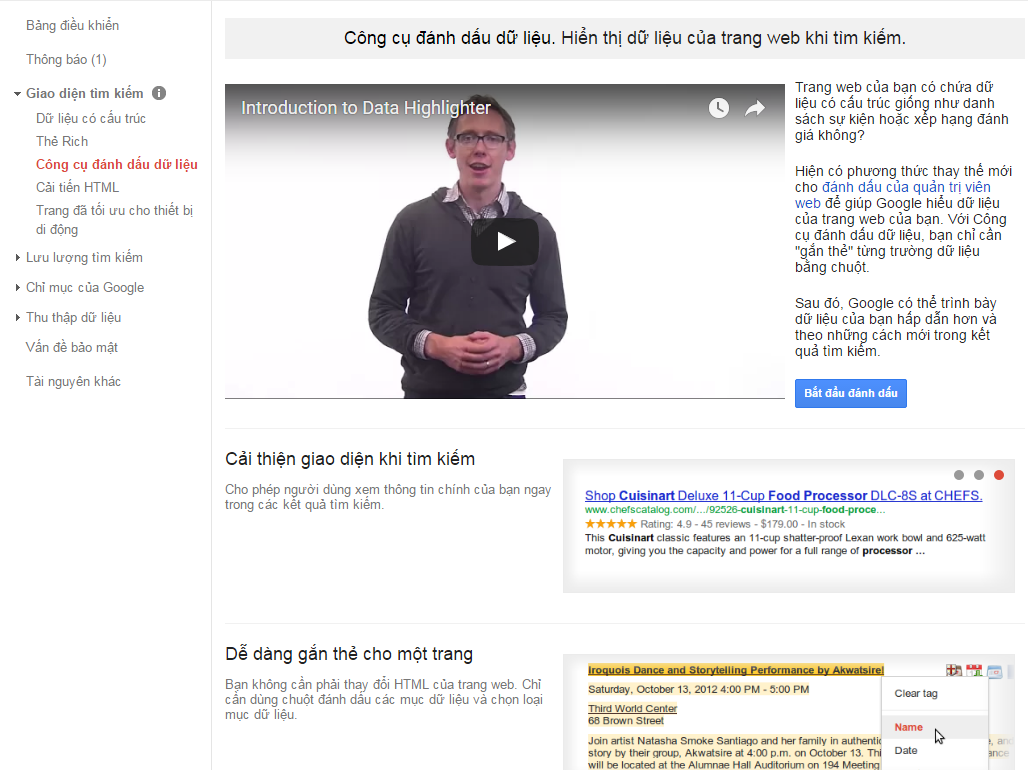
Giao diện tìm kiếm >> Cải tiến HTML
Thống kê các thẻ meta, tiêu đề bị trùng lặp hoặc nội dung website của bạn mà Google không thể lập chỉ mục.
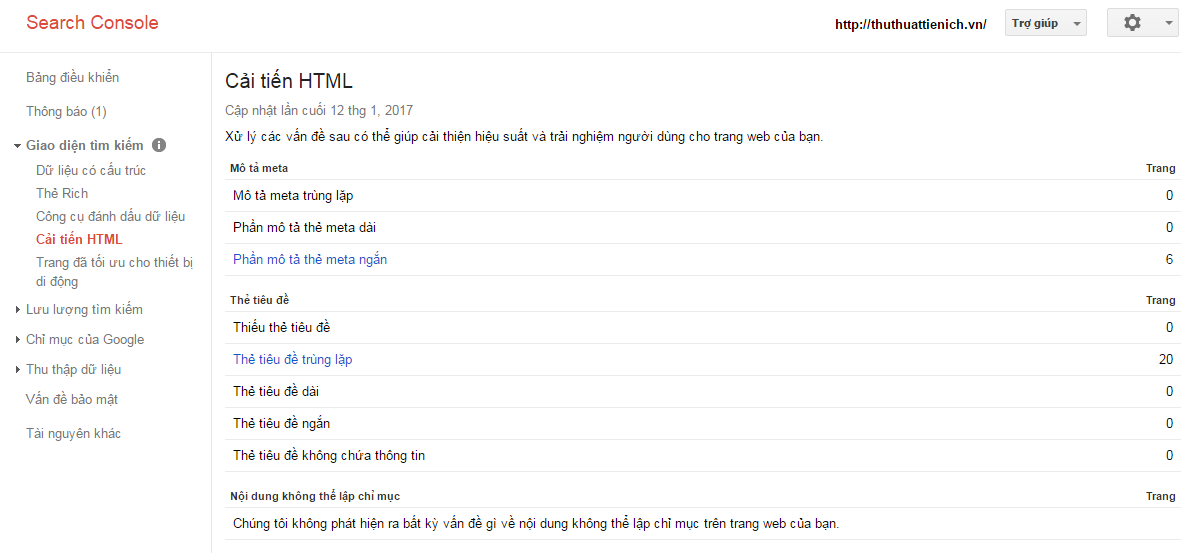
Giao diện tìm kiếm >> Trang đã tối ưu cho thiết bị di động
Thống kê về tính tối ưu cho thiết bị di động của bạn bằng AMP, tại hình phía dưới website của mình chưa tối ưu cho AMP nên Google Webmaster Tools khuyến nghị cần phải tối ưu.
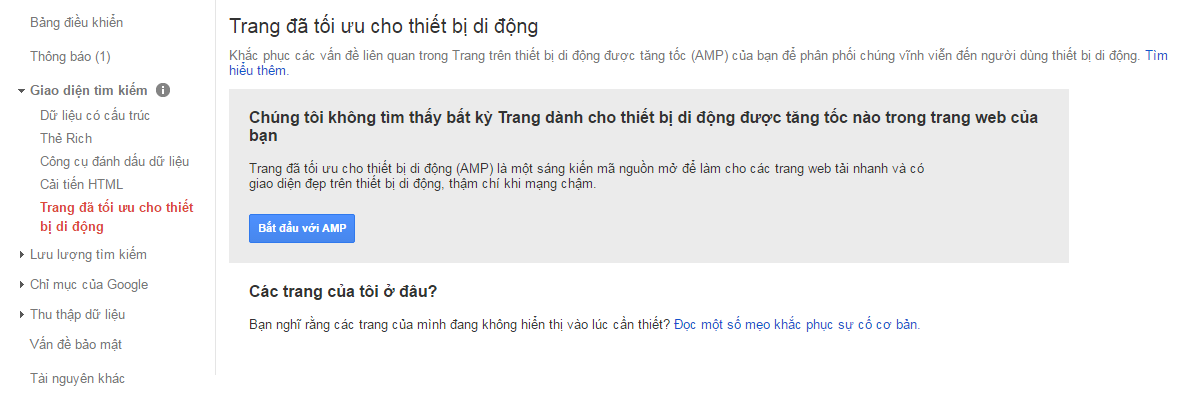
Lưu lượng tìm kiếm >> Phân tích tìm kiếm
Phần này sẽ hiển thị tất cả truy vấn (số lượt tìm kiếm) của các từ khóa mà website của bạn có hiển thị. Bạn có chọn hiển thị theo số lần nhấp chuột, số lần hiển thị, CTR, Vị trí
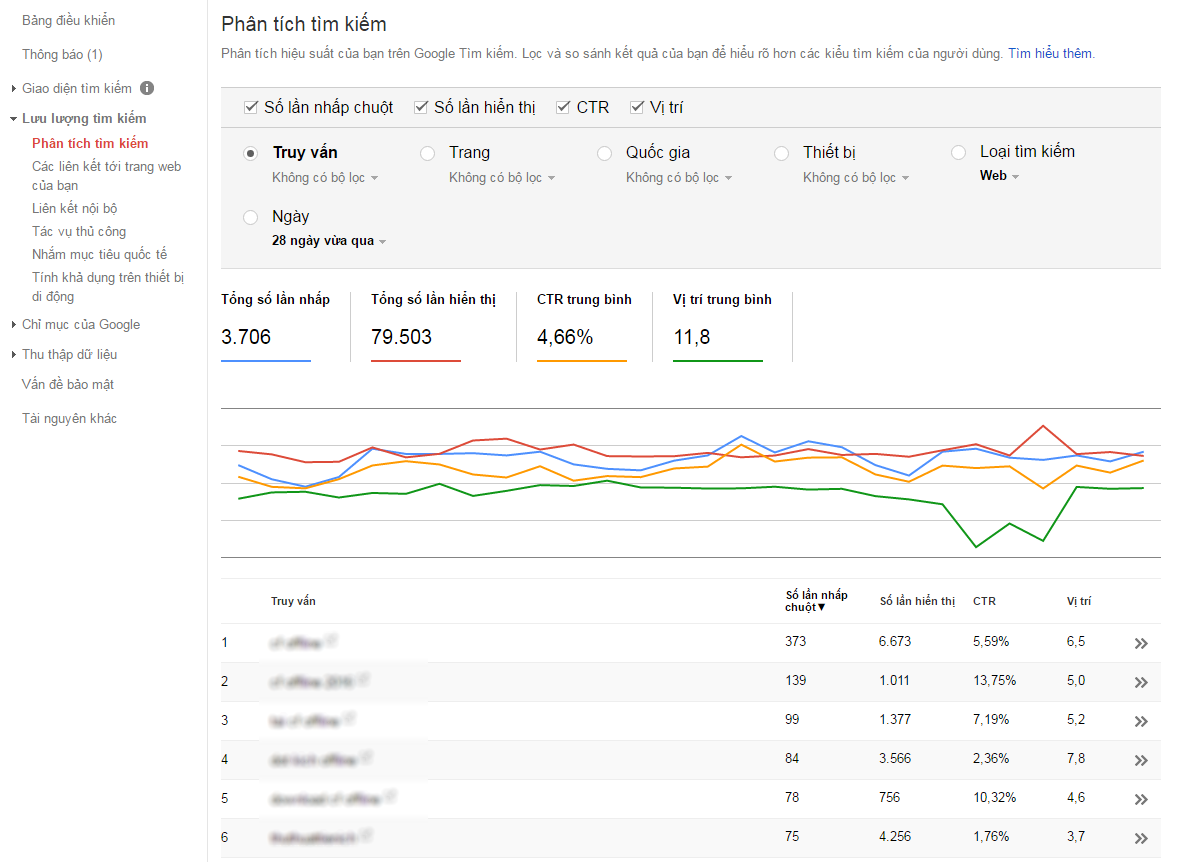
Mình sẽ giải thích một chút về phần này để bạn nào chưa nắm rõ biết nhé.
Số lần nhấp chuột: Là số lần người dùng tìm kiếm trên Google và click vào website của bạn
Số lần hiển thị: Là số lần website của bạn hiển thị khi người dùng tìm kiếm, số lần hiển thị bao giờ cũng lớn hơn số lần nhấp chuột. Cần chú ý rằng khi người dùng tìm kiếm một từ khóa nào đó nếu website của bạn đứng vị trí trang 2 mà người dùng không click vào trang 2 để xem thì khi đó Google không tính đó là một lần hiển thị, số lần hiển thị chỉ thực sự được tính khi người dùng tìm kiếm và nhìn thấy trang web của bạn (không cần click vào).
CTR: Tỷ lệ click của người dùng, được tính bằng % của số lần nhấp chuột so với số lần hiển thị
Vị trí: Vị trí trung bình của website khi người dùng tìm kiếm. Giả sử có 2 người dùng tìm kiếm lần một website của bạn đứng vị trí thứ 2, lần hai website của bạn đứng vị trí thứ 3 thì vị trí khi hiển thị trên Google Webmaster Tools sẽ hiển thị là 1.5 (3/2).
Lưu lượng tìm kiếm >> Các liên kết tới trang web của bạn
Phần này sẽ thống kê tất cả các backlink về website của bạn (không hiểu sao các backlink thống kê tại đây mình so sánh với thống kê tại ahrefs thì luôn thấp hơn). Các thống kê tại mục này hết sức quan trọng trong trường hợp website của bạn nếu có bị Google phạt bạn có thể xem tại đây và lọc ra các backlink cần thiết sau đó tiến hành chặn backlink để nhanh chóng thoát khỏi án phạt của Google.
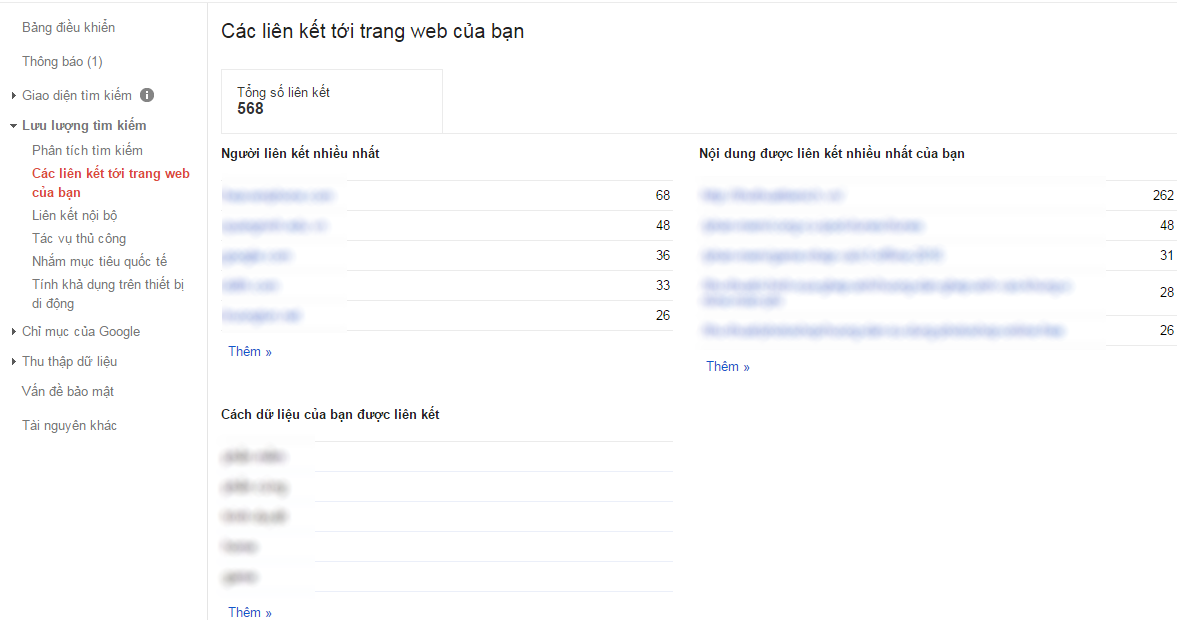
Lưu lượng tìm kiếm >> Liên kết nội bộ
Phần này sẽ thống kê các liên kết nội bộ trong website của bạn, giúp bạn có cái nhìn rõ hơn về cấu trúc website mà mình đang quản trị
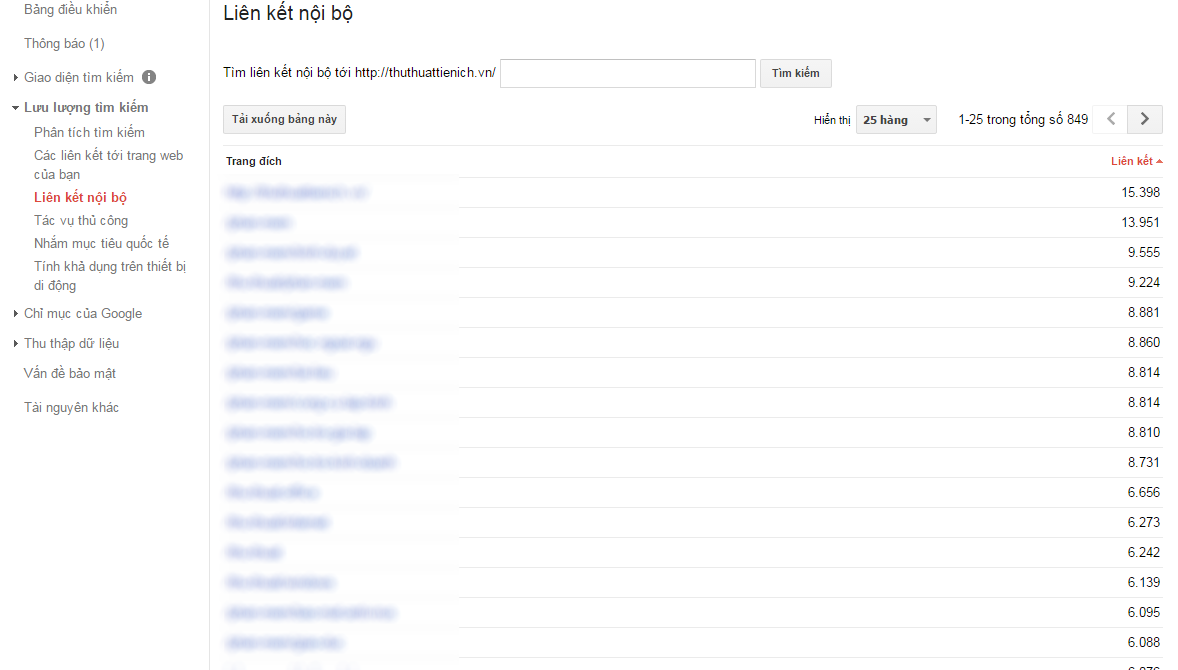
Lưu lượng tìm kiếm >> Tác vụ thủ công
Thống kê số lượng Tác vụ thủ công mà Google phát hiện trên website của bạn (các hành động spam, backlink xấu...)
Lưu lượng tìm kiếm >> Nhắm mục tiêu quốc tế
Thống kê website của bạn sử dụng ngôn ngữ nào thông qua thẻ hreflang. Trường hợp web của bạn sử dụng đa ngôn ngữ bạn cần khai báo các ngôn ngữ thông qua thẻ hreflang sau đó gắn vào website của bạn.
Lưu lượng tìm kiếm >> Tính khả dụng trên thiết bị di động
Phần này sẽ thống kê các trang web có trên website của bạn chưa thân thiện với thiết bị di động đồng thời đưa ra phương án để bạn khắc phục.
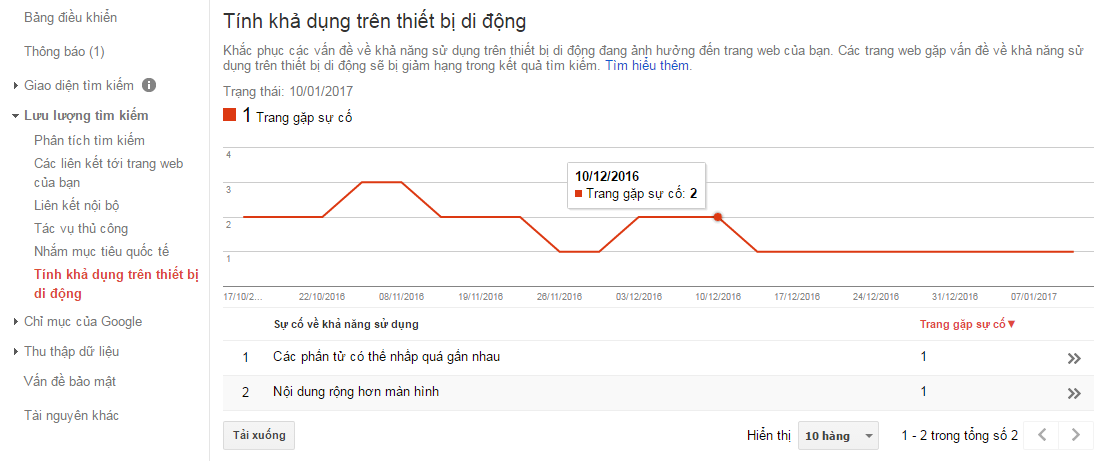
Chỉ mục của Google >> Trạng thái chỉ mục
Hiển thị thông tin chi tiết về tình trạng lập chỉ mục của Google với trang web của bạn
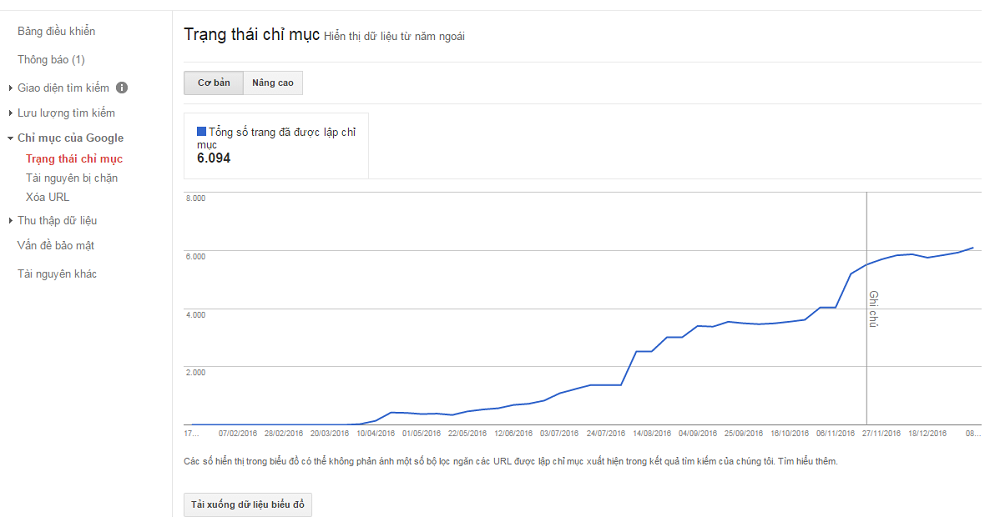
Chỉ mục Google >> Tài nguyên bị chặn
Dữ liệu hiển thị số lượng link trên website của bạn ảnh hưởng tới việc lập chỉ mục
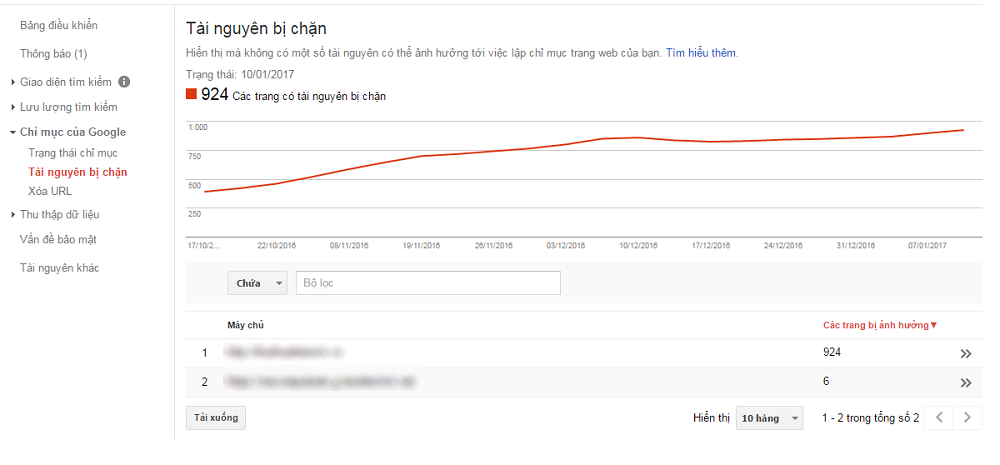
Chỉ mục Google >> Xóa Google
Nếu bạn muốn xóa tạm thời một url nào đó của website hiển thị trên kết quả tìm kiếm của Google, bạn có thể sử dụng chức năng này.
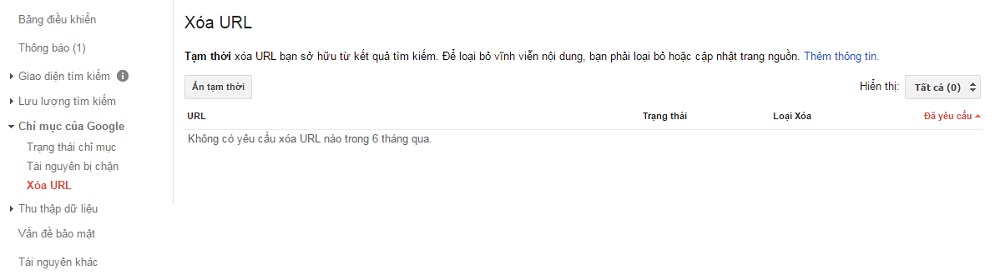
Thu thập dữ liệu >> Lỗi thu thập dữ liệu
Báo cáo về những lỗi gặp phải khi Google thu thập dữ liệu trên website của bạn
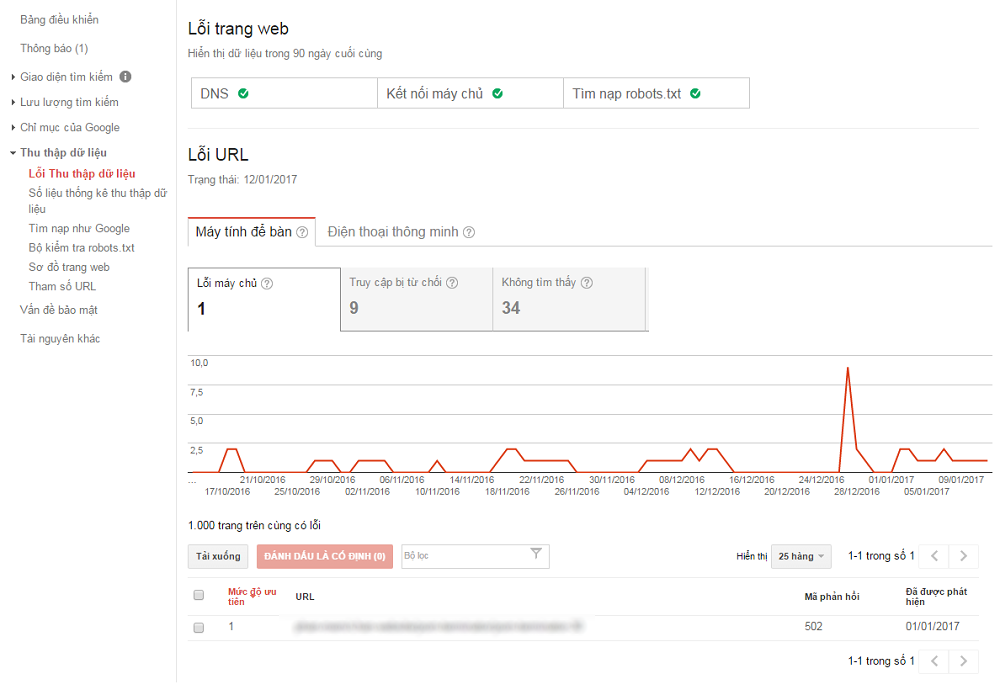
Thu thập dữ liệu >> Số liệu thống kê thu thập dữ liệu
Báo cáo chi tiết về số url, dung lượng dữ liệu mà Google thu thập từ trang web của bạn
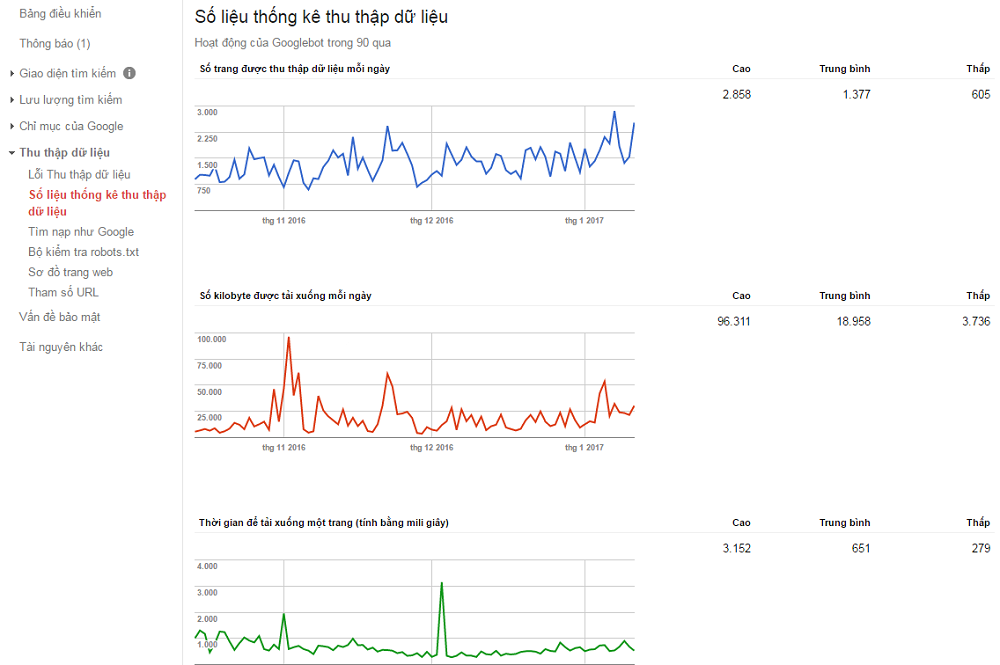
Thu thập dữ liệu >> Tìm nạp như Google
Nếu bạn muốn biết Google hiển thị những gì từ trang web của bạn, bạn chỉ việc nhập url cần kiểm tra vào mục này
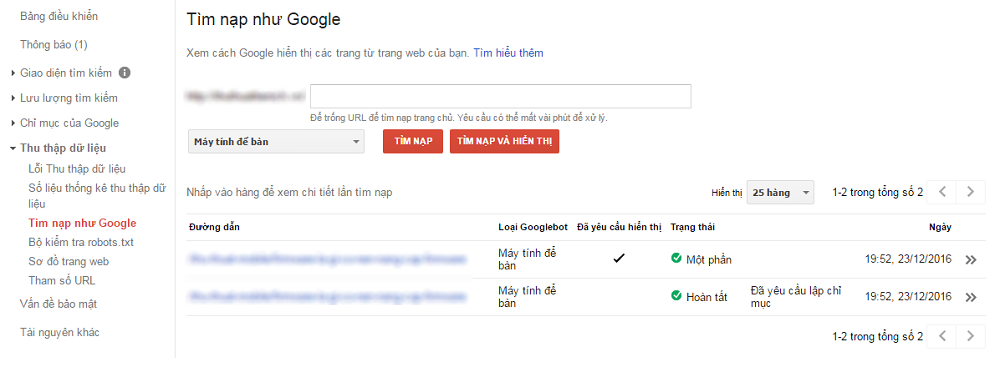
Thu thập dữ liệu >> Bộ kiểm tra robots.txt
Hiển thị thông tin về file robots.txt của bạn và cảnh báo nếu file robots.txt gặp sự cố
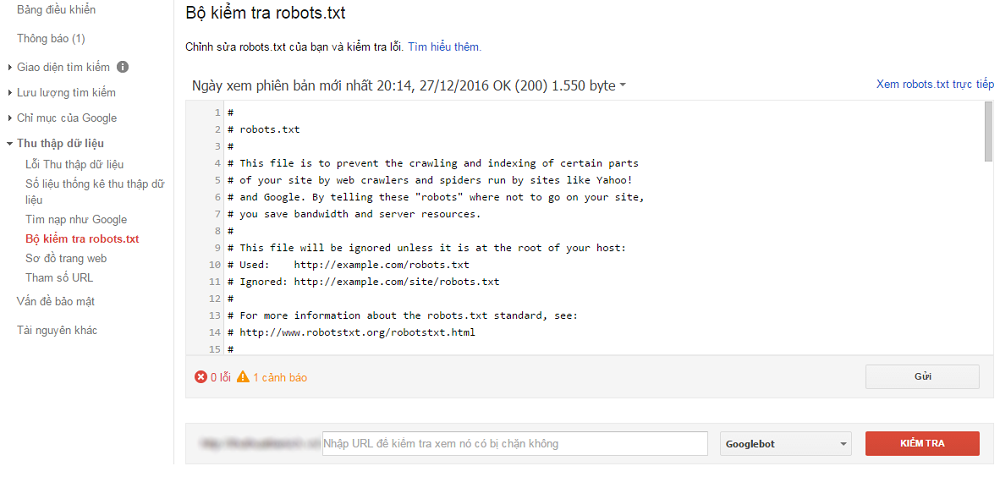
Thu thập dữ liệu >> Sơ đồ trang web
Thống kê về quá trình nhận dữ liệu từ sitemap.xml
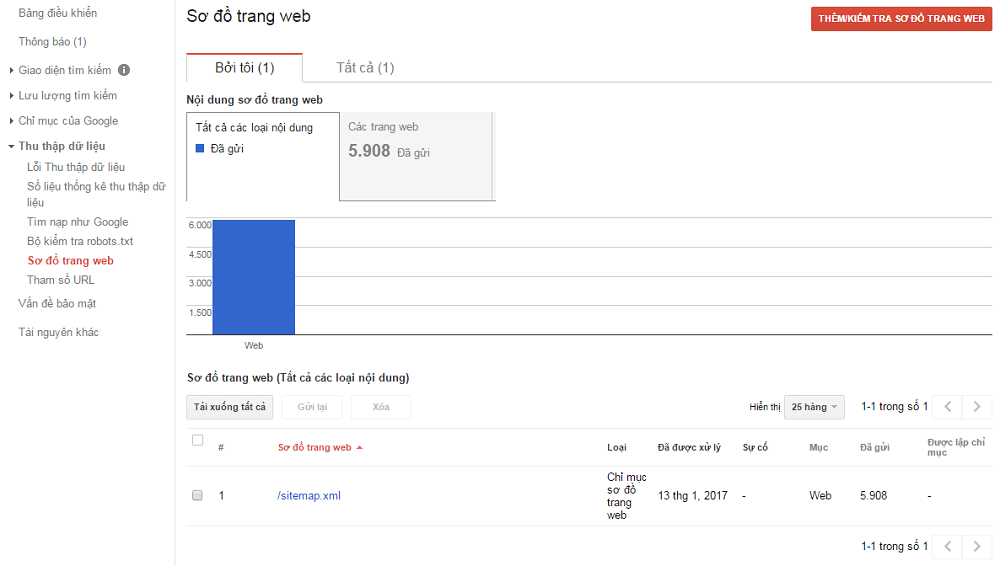
Lời kết
Trong khuôn khổ bài viết này chúng tôi đã giới thiệu tới bạn về Goolge Webmaster Tools, những tiện ích mà Google Webmaster Tools mang lại với webmaster và SEOer. Hy vọng với những thông tin trên bạn có thể nắm bắt được cơ bản cách sử dụng Google Webmaster Tools và áp dụng vào website một cách hợp lý. Nếu bạn có bất kỳ thắc mắc và góp ý nào về những nội dung được đề cập trong bài viết này, hãy để lại comment phía dưới để mọi người cùng thảo luận nhé!